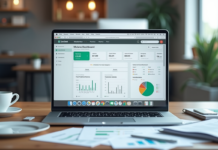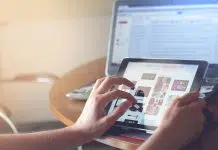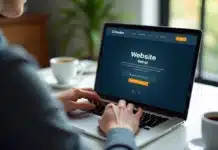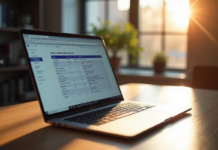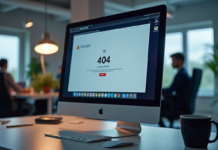La gestion des messages Gmail est parfois une tâche supplémentaire qui alourdit encore plus notre planning journalier. Heureusement, des astuces susceptibles d’aider les utilisateurs à avoir une bonne expérience ont été mises en place. Certaines de ces astuces ont pour objectif de ranger et de mieux organiser les emails. Ainsi pour une organisation encore plus efficace, vous devez apprendre à utiliser et à adapter ces astuces en fonction de vos besoins.
Plan de l'article
Créer un libellé pour classer vos emails
Le libellé est une astuce de Gmail qui permet aux utilisateurs de mieux gérer leurs emails. Sa fonction est de vous aider à classer vos messages en les rangeant sous forme de dossiers. Le fonctionnement des libellés de Gmail diffère cependant de celui des dossiers classiques. Les messages supprimés de la boîte de réception ne sont associés à aucun libellé. Ainsi, le système de Google crée des libellés par défaut pour chaque compte. Vous pouvez alors personnaliser les vôtres en ajoutant ou en supprimant certains. Vous avez la possibilité d’ajouter autant de libellés que vous désirez. Pour ajouter un libellé sur votre ordinateur, ouvrez votre compte Gmail. Recherchez l’option » Plus » en défilant vers le bas sur le côté gauche. Cliquez sur « Créer un libellé » puis choisissez un nom au nouveau libellé et appuyez sur « Créer ».
A lire en complément : Quelle différence entre PME et PMI ?
Pour personnaliser votre libellé, vous pouvez lui choisir une couleur. Pour ce faire, allez sur le libellé que vous venez de créer et appuyez sur les trois points qui apparaissent. Cliquez ensuite sur » Couleurs de libellé » puis faites votre choix.
Une fois le libellé créé, vous devez ranger vos emails à l’intérieur. Pour le faire, deux options s’offrent à vous. La première consiste à ouvrir le mail et à appuyer sur l’onglet de label. Choisissez une icône et cliquez sur « Appliquer ». L’email ainsi marqué sera toujours visible dans votre boîte de réception, mais vous pouvez l’identifier plus facilement. Pour la seconde option, cliquez sur l’icône du label et choisissez un libellé. Dans ce cas, le message n’apparaît plus dans votre boîte de réception, mais vous pouvez le retrouver au niveau de vos libellés.
A découvrir également : Les principaux aéroports du pays élargissent les mécanismes de surveillance des drones
Optimiser votre densité d’affichage
La densité d’affichage vous permet d’afficher et de lire plusieurs mails à la fois. Pour activer cette fonctionnalité, allez dans les paramètres de votre boîte mail. Appuyez ensuite sur « densité d’affichage ». Trois options vous seront proposées :
- l’affichage par défaut ;
- l’affichage normal ;
- l’affichage compact.
Choisissez l’option qui vous convient et appliquez-la.
Personnaliser vos notifications
Pour éviter d’être perturbé par des notifications sans importance, vous devez personnaliser vos notifications. Cette fonctionnalité vous permet non seulement de gagner du temps, mais aussi de vous concentrer sur l’essentiel. Ainsi pour l’activer, allez d’abord dans les paramètres. Cliquez ensuite sur l’onglet principal. Pour finir, appuyez sur » notifications de bureau ».
Une fois cette fonctionnalité activée, vous ne recevrez de notifications que s’il s’agit d’un message important.
Appliquer des filtres automatiques
Le flux des messages est parfois difficile à suivre. Entre les mails du bureau, des cours en ligne, des pages sur lesquelles vous vous êtes inscrit, les newsletters, les agences de marketing, etc., vous pouvez vous perdre très facilement. Pour pallier ce problème, vous devez utiliser des filtres automatiques. Une fois activés, ceux-ci vous permettront de choisir les messages que vous désirez recevoir.
Pour activer cette fonctionnalité, rendez-vous d’abord dans les paramètres de votre compte Gmail. Recherchez l’icône » Filtres et adresses bloquées » puis cliquez sur » Créer un filtre « . Après cette étape, choisissez les caractéristiques que vous désirez appliquer à votre filtre. Cliquez une seconde fois sur » Créer un filtre ». Pour finir, définissez les usages qui seront faits des messages filtrés. Cliquez à nouveau sur « Créer un filtre » puis validez. Ainsi, selon les conditions que vous avez définies, vos mails seront rangés au fur et à mesure que vous les recevrez.
Avec plus de 1,5 million d’utilisateurs, Gmail crée de plus en plus de fonctionnalités pour faciliter la vie à ses utilisateurs. Ces astuces aussi pratiques les unes que les autres aident les abonnés à classer et organiser leurs boîtes email.